大家在安裝Windows 8.1的過程中,是不是出現過很多問題呢?在這裡,小編給大家分享一個教程,洗完能對大家有所幫助。ps:機子是6G內存、500G硬盤,原裝系統是Windows 7,想換成Windows 8.1,下載了64位的Windows 8.1 ISO鏡像文件,用DaemonTools打開,打開後如果直接點擊setup.exe那麼只會在你現在的系統上再安裝一個系統,也就是雙系統,不能卸載目前的系統,所以還是做個U盤啟動盤再安裝吧。
1. 用UltraISO制作U盤啟動盤:
方法非常簡單:插上U盤(事先格式化),然後在UltraISO裡打開Windows 8.1的ISO鏡像文件,選擇“啟動光盤—寫入硬盤映像”即可。一張圖就足以說明。
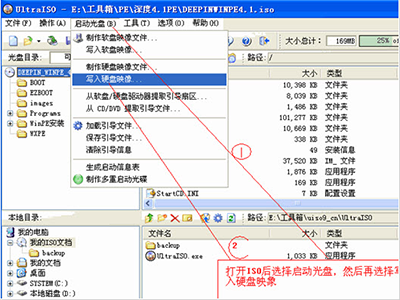
解決安裝Win8.1過程中出現的各種問題
然後就等著了,這個寫入的速度跟你系統和U盤都有關,差不多十分鐘左右寫好。
2. 在BIOS裡將Boot啟動項第一順序改為U盤啟動:
做好啟動盤過後就可以按照系統了,首先需要在BIOS裡修改第一啟動項為U盤。然後重啟就開始安裝過程了。可是我的這個過程是相當的糾結,下面是安裝過程中遇到的問題(安裝的是64位英文版系統),花費了很長時間才解決,因此記錄下來以供參考。
問題1:Windows cannot be installed to this disk. the selected disk has an MBR partition table. On EFI system, Windows can only be installed to GPT disks.
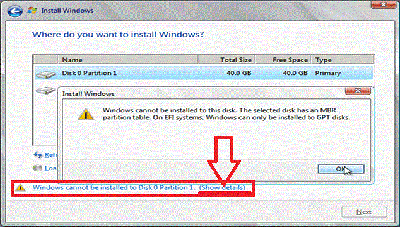
解決安裝Win8.1過程中出現的各種問題
即:Windows無法安裝到這個磁盤,選中的磁盤具有MBR分區表。在EFI系統上,Windows只能安裝到GPT磁盤。
怎麼樣,是不是很簡單呢,希望對大家有所幫助。